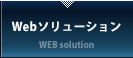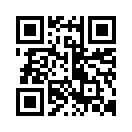2012年02月23日
不安定な無線LANの「干渉」を調査する。
↓↓ 恥ずかしながらお客様の電算担当者様からご教授頂きました。
お客様先にBuffaloの無線APを1F&2Fに各1台ずつ設置させていただきました。
当初の設定では特に問題なくご使用いただいておりましたが最近不安定になり使用中に切断されたり
起動時から接続できなかったり・・・
そして、無線APが常時5-6台ほど表示されます。(設定時にはそれほど表示されなかったような・・・)
まあ、間違いなくご近所の企業様に設置されているAP。
そちらからの電波の干渉を受けていることしか考えられませんでした。
さて、「inSSIDer」なるフリーソフトで検証です。
下記は当ソフトのURLからの引用ですがリンクできなくなった際のために一応書いておきます。
Windowsに標準で搭載されている無線LAN-APを発見するシステムにはなぜかチャンネルを表示するという機能が
欠落しており、結果的に気がついたら無線LANのチャンネルが実は干渉して不安定になって接続が
切れたり、速度が出たりでなかったりを繰り返す……といったことが発生します。
無線LAN-APによっては自動的に周囲と干渉しない空きチャンネルを探してくれたりするものもあるのですが
そういう機器でない場合は手動で設定を変更する必要があります。
そういうときに使えるのがこのフリーソフト「inSSIDer」です。
周囲にある無線LAN-APをリストアップし、さらにチャンネルや電波の強度などを表示してくれるため
「近所に新しくできたこのAPが原因で不安定になっていたのか!」というようなことが見るだけでわかります。
↓↓詳細は下記よりご確認下さい。
http://gigazine.net/news/20100903_inssider/
お客様先にBuffaloの無線APを1F&2Fに各1台ずつ設置させていただきました。
当初の設定では特に問題なくご使用いただいておりましたが最近不安定になり使用中に切断されたり
起動時から接続できなかったり・・・
そして、無線APが常時5-6台ほど表示されます。(設定時にはそれほど表示されなかったような・・・)
まあ、間違いなくご近所の企業様に設置されているAP。
そちらからの電波の干渉を受けていることしか考えられませんでした。
さて、「inSSIDer」なるフリーソフトで検証です。
下記は当ソフトのURLからの引用ですがリンクできなくなった際のために一応書いておきます。
Windowsに標準で搭載されている無線LAN-APを発見するシステムにはなぜかチャンネルを表示するという機能が
欠落しており、結果的に気がついたら無線LANのチャンネルが実は干渉して不安定になって接続が
切れたり、速度が出たりでなかったりを繰り返す……といったことが発生します。
無線LAN-APによっては自動的に周囲と干渉しない空きチャンネルを探してくれたりするものもあるのですが
そういう機器でない場合は手動で設定を変更する必要があります。
そういうときに使えるのがこのフリーソフト「inSSIDer」です。
周囲にある無線LAN-APをリストアップし、さらにチャンネルや電波の強度などを表示してくれるため
「近所に新しくできたこのAPが原因で不安定になっていたのか!」というようなことが見るだけでわかります。
↓↓詳細は下記よりご確認下さい。
http://gigazine.net/news/20100903_inssider/
2012年02月03日
約1.5MB以上のファイル印刷不可
Windows XPでファイルの種類(xls/doc/pdf等)を問わずにネットワーク上にあるカラー複合機に印刷ができなくなってしまいました。
それもたった1MB強のファイルサイズのデータです。
う~ん。
単純なところでスプーラーのサービスを一度停止し、再開させていかがなものかと・・・
そんなに甘くはありませんでした。
↓NG
-----
1. プリントスプーラー( Print Spooler )サービスの停止→開始
2. スプーラーサービスを停止してPCを再起動→PC起動後に手動で再開
-----
レジストリーからの修復を試みる記事が多くありましたがそれは最後の手段としたかったので通常のWindowsから
修正する方法で対応しました。
流れ的にはセーフ モードでスプール プリンターおよびドライバーファイルを削除しました。
具体的には以下の 2 つのフォルダー内にあるファイルとフォルダーをすべて削除して再起動です。
(C: は Windows XP がインストールされているドライブです)
-------
C:\Windows\System32\Spool\Printers
C:\Windows\System32\Spool\Drivers\w32x86
-------
(私は削除する勇気がありませんのでいつも要所のファイル・フォルダー名をリネームしています。)
登録されていたプリンターは削除されていましたので再度インストールしました。
テスト良好!!
やれやれです。
複合機メーカーのエンジニアの方まで巻き込んでしまい大変失礼しました。
一件落着です。
それもたった1MB強のファイルサイズのデータです。
う~ん。
単純なところでスプーラーのサービスを一度停止し、再開させていかがなものかと・・・
そんなに甘くはありませんでした。
↓NG
-----
1. プリントスプーラー( Print Spooler )サービスの停止→開始
2. スプーラーサービスを停止してPCを再起動→PC起動後に手動で再開
-----
レジストリーからの修復を試みる記事が多くありましたがそれは最後の手段としたかったので通常のWindowsから
修正する方法で対応しました。
流れ的にはセーフ モードでスプール プリンターおよびドライバーファイルを削除しました。
具体的には以下の 2 つのフォルダー内にあるファイルとフォルダーをすべて削除して再起動です。
(C: は Windows XP がインストールされているドライブです)
-------
C:\Windows\System32\Spool\Printers
C:\Windows\System32\Spool\Drivers\w32x86
-------
(私は削除する勇気がありませんのでいつも要所のファイル・フォルダー名をリネームしています。)
登録されていたプリンターは削除されていましたので再度インストールしました。
テスト良好!!
やれやれです。
複合機メーカーのエンジニアの方まで巻き込んでしまい大変失礼しました。
一件落着です。
2012年01月20日
コンテンツアドバイザのパスワード初期化
InternetExplorerには以前から「コンテンツアドバイザ」という機能があり、好ましくないサイトへの
アクセスを規制できます。
(私は全く使用したことはありませんで目も向けていませんでしたが・・・)
よからぬサイトにアクセスできないようにする際に利用される機能ですね。
今更ですが、この機能を利用にするには、IEで「ツール」-「インターネットオプション」を選んで
「インターネットオプション」
ダイアログを開きます。
「コンテンツ」タブを開き、「コンテンツアドバイザ」の「有効にする」ボタンをクリックして「コンテンツ
アドバイザ」ダイアログを
開きます。
「規制」タブで規制するコンテンツの情報を設定し、「全般」タブの「パスワードの作成」ボタンをクリック
して、
この規制を制御するユーザーのパスワードを設定します。
今回初めてお問い合せを頂いたのは、「コンテンツアドバイザーのパスワードを要求されてしまう!!」
とのこと。
出張先のホテルでネットに接続するためにご同行されたPCにお詳しい方に設定して頂いたそうです。
そして、出社して仕事をしようとネットを開くと上記の通りで必要なサイトにもアクセスできなくなって
しまったそうなのです。
これはレジストリを操作してパスワードを初期化するしかありません。
(レジストリー操作はお気を付け下さい!!)
レジストリーへのアクセスはご存じの通り、管理者権限のあるユーザーでログオンし、
[スタートメニュー]から「ファイル名を指定して実行」を選び、「regedit」と入力して「OK」ボタンを
クリックです。
レジストリエディタが起動しましたら、以下のキーまでたどります。
-------
HKEY_LOCAL_MACHINE→Software→Microsoft→Windows→CurrentVersion→Policies→Ratings
-------
ここで、「Ratings」というキーを右クリックして「削除」を選んで削除します。
これで、コンテンツアドバイザのパスワードは初期化されて未設定の状態になります。
アクセスを規制できます。
(私は全く使用したことはありませんで目も向けていませんでしたが・・・)
よからぬサイトにアクセスできないようにする際に利用される機能ですね。
今更ですが、この機能を利用にするには、IEで「ツール」-「インターネットオプション」を選んで
「インターネットオプション」
ダイアログを開きます。
「コンテンツ」タブを開き、「コンテンツアドバイザ」の「有効にする」ボタンをクリックして「コンテンツ
アドバイザ」ダイアログを
開きます。
「規制」タブで規制するコンテンツの情報を設定し、「全般」タブの「パスワードの作成」ボタンをクリック
して、
この規制を制御するユーザーのパスワードを設定します。
今回初めてお問い合せを頂いたのは、「コンテンツアドバイザーのパスワードを要求されてしまう!!」
とのこと。
出張先のホテルでネットに接続するためにご同行されたPCにお詳しい方に設定して頂いたそうです。
そして、出社して仕事をしようとネットを開くと上記の通りで必要なサイトにもアクセスできなくなって
しまったそうなのです。
これはレジストリを操作してパスワードを初期化するしかありません。
(レジストリー操作はお気を付け下さい!!)
レジストリーへのアクセスはご存じの通り、管理者権限のあるユーザーでログオンし、
[スタートメニュー]から「ファイル名を指定して実行」を選び、「regedit」と入力して「OK」ボタンを
クリックです。
レジストリエディタが起動しましたら、以下のキーまでたどります。
-------
HKEY_LOCAL_MACHINE→Software→Microsoft→Windows→CurrentVersion→Policies→Ratings
-------
ここで、「Ratings」というキーを右クリックして「削除」を選んで削除します。
これで、コンテンツアドバイザのパスワードは初期化されて未設定の状態になります。
2011年12月04日
懐中時計の電池交換
「痩せてしまって、腕時計が一周まわるようになっちゃったよ・・・(笑)」などと話をしていたところ、数日後に息子が懐中時計を買って送ってきてくれました。
やはり親子なのか趣味嗜好が合う部分もあり、これはなかなか良いなと思いました。
ただ、残念なことに電池が入っていないようで動いてませんでした。
まあその辺で買い物のついでに時計屋さんに寄ればどこでも交換してくれるだろうと思ったのが甘かった・・・!!
先ずはホームアシスト。
はなから国内純正じゃなければダメだから他の専門店さんへ行ってください(冷たくあしらわれた)。
サントムーンの中の時計の専門店では若いお兄さんが「ここでも裏蓋を外せますが、蓋を閉じるときにガラスに傷をつけてしまうかもしれないのでお預かりしまして2週間後になります。」と。
多分交換代金も高いんだろうな・・・と思い遠慮しました。
その他の用事を済ませて、なかばあきらめモード。
三島駅南口を車で下って行くと左側に「電池交換」の黄色い幟旗。
駐車場も無いし便が悪いな・・・路上駐車か・・・昔からの小さな時計屋さん。
もしかしたらこういうところの方がレトロな懐中時計だし逆に良いかもしれない。
ここでだめなら諦めようと決めて寄ってみました。
「他のお店に寄ったんですが簡単にはできないみたいで・・・」と話したところ、奥さんは「そんなこと聞いちゃうと心配だね・・・あなた大丈夫?」と。
ご主人は黙々とすでに交換作業進行中・・・・・・・。
ほんの数分待っていると「良しっと。できたよ。」とご主人。
「700円頂きま~す。」と奥さん。
千円札を渡して「おつりはいいです!!たった300円ですけど感謝の気持ちです!!」と思わず口にしてしまいました。
「この辺じゃあうちが一番安いと思うよ!!またよろしくね!!」商売上手な奥さん。でもまったく嫌みがなく爽やか!!
はじめて寄ったとは思えない「親近感」を味わいながらとても新鮮な気持ち!!
やっぱり商売は笑顔ですね!!
2011年11月14日
山中湖もみじ祭り
ここ数か月、持病のメニエール病の状態がすこぶる悪く、めまいや吐き気に悩まされ続けていました。
残念ながら今年は無理かな・・・と思っていましたがせっかくポカポカの日曜日。
布団で横になるばかりの週末より良いかもしれないと思いっきって気分転換に行ってみました。
(運転は妻に任せて車中は爆睡させてもらいました)
あまり遅くなると寒くなってしまうので、PM4:30の薄暮の状態には現地について自然を満喫してきました。
さすがに最終日だったのでかなり散ってしまっており、多分照明も減らされていたのではないかと思います(残念!!)。
それでも夕暮れ、紅葉、湖、富士山とそこそこ満足の絶景でした。
時間を経つのを忘れて、散策約1時間。あまり遅くなると身体が心配だったのでそこそこで終了~。
自然満喫の夢を見ながら帰りもまた爆睡。
明日の朝は快調な目覚めでありますようにと祈りながら眠りました。
2011年10月15日
プレインストールIE9をIE8へ
すっかりご無沙汰してしまいました。
また、ぼちぼちと始めますのでたまには覗いて見て下さい。
Windows7がすっかり浸透し、さらにInternetExplorer9(以下IE)がプレインストールされるようになりました。
しかしながらIE9では動作しないサービスも多々ありIEを8にダウングレードして欲しいとのご要望が多いので下記をご参考にIE8へダウングレードしてみて下さい。
----
[プログラムの追加と削除] からアンインストールしようとしても、IE9 はプログラムの一覧に含まれておらず、[インストールされた更新プログラム] の下に表示されています。
IE9 を削除する手順は以下の通りです。
1. 起動しているプログラムはすべて終了します。
2. [スタート] ボタンをクリックし、[コントロール パネル] をクリックします。
3. [プログラム] で、[プログラムのアンインストール] をクリックします。
4. [タスク] ウィンドウの [インストールされた更新プログラムを表示] をクリックします。
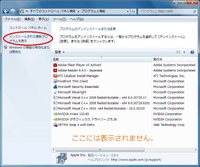
5. インストールされている更新プログラムの一覧で、[Windows Internet Explorer 9] をダブルクリックします。
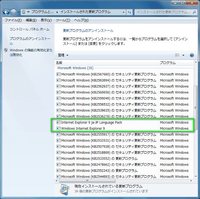
※ Language Pack, Internet Explorer 9 本体の順番で削除します。
Language Pack 削除後、再起動を要求されますが、そのまま本体の削除に移って大丈夫です。
6. [更新プログラムのアンインストール] ダイアログ ボックスで、[はい] をクリックします。
注: 管理者のパスワードを要求するダイアログ ボックスが表示された場合は管理者のパスワードを入力して [OK] をクリックし、確認を要求するダイアログ ボックスが表示された場合は [続行] をクリックします。
7. 指示に従って IE 9 をアンインストールします。
8. プログラムのアンインストールが完了したら、コンピューターを再起動します。
9. コンピューターが再起動した後、IE を開きます。
10. [ヘルプ] メニューの [バージョン情報] をクリックします。[バージョン情報] ダイアログ ボックスに IE7 または 8 が表示された場合、アンインストールは正常に完了しています。
また、ぼちぼちと始めますのでたまには覗いて見て下さい。
Windows7がすっかり浸透し、さらにInternetExplorer9(以下IE)がプレインストールされるようになりました。
しかしながらIE9では動作しないサービスも多々ありIEを8にダウングレードして欲しいとのご要望が多いので下記をご参考にIE8へダウングレードしてみて下さい。
----
[プログラムの追加と削除] からアンインストールしようとしても、IE9 はプログラムの一覧に含まれておらず、[インストールされた更新プログラム] の下に表示されています。
IE9 を削除する手順は以下の通りです。
1. 起動しているプログラムはすべて終了します。
2. [スタート] ボタンをクリックし、[コントロール パネル] をクリックします。
3. [プログラム] で、[プログラムのアンインストール] をクリックします。
4. [タスク] ウィンドウの [インストールされた更新プログラムを表示] をクリックします。
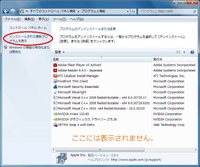
5. インストールされている更新プログラムの一覧で、[Windows Internet Explorer 9] をダブルクリックします。
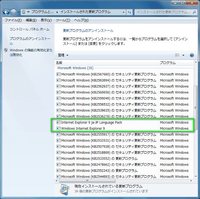
※ Language Pack, Internet Explorer 9 本体の順番で削除します。
Language Pack 削除後、再起動を要求されますが、そのまま本体の削除に移って大丈夫です。
6. [更新プログラムのアンインストール] ダイアログ ボックスで、[はい] をクリックします。
注: 管理者のパスワードを要求するダイアログ ボックスが表示された場合は管理者のパスワードを入力して [OK] をクリックし、確認を要求するダイアログ ボックスが表示された場合は [続行] をクリックします。
7. 指示に従って IE 9 をアンインストールします。
8. プログラムのアンインストールが完了したら、コンピューターを再起動します。
9. コンピューターが再起動した後、IE を開きます。
10. [ヘルプ] メニューの [バージョン情報] をクリックします。[バージョン情報] ダイアログ ボックスに IE7 または 8 が表示された場合、アンインストールは正常に完了しています。
2011年07月30日
工場へ返送することに
前回書きましたDELLのマシンですが結局のところRecoveryしました。
その後に再度[Daignostics]というユーザー側で可能なテストをすべて実施しチェックOKでした。
問題ないだろうとご返却いたしましたが最近また同じ現象が発生するようです。
お客様とのお話の中では、どちらかというとブルーバック後の起動が[Safeモード]で起動するとのことなのです。
ハードディスクに対しては以前よりも良くないのではないかと思います。
DELLに問い合わせしました結果工場に一度戻してテストをさせて下さい。所要日数は約1Wとことでした。
お客様にお詫びかたがたご連絡しますと、代替えのマシンがあるのであれば良いですよとのこと。(すみません)
来週もろもろのPCを2個1または3個1してできるだけスペックを上げて代替えとしてお持ちさせて頂こうかと思います。
その後に再度[Daignostics]というユーザー側で可能なテストをすべて実施しチェックOKでした。
問題ないだろうとご返却いたしましたが最近また同じ現象が発生するようです。
お客様とのお話の中では、どちらかというとブルーバック後の起動が[Safeモード]で起動するとのことなのです。
ハードディスクに対しては以前よりも良くないのではないかと思います。
DELLに問い合わせしました結果工場に一度戻してテストをさせて下さい。所要日数は約1Wとことでした。
お客様にお詫びかたがたご連絡しますと、代替えのマシンがあるのであれば良いですよとのこと。(すみません)
来週もろもろのPCを2個1または3個1してできるだけスペックを上げて代替えとしてお持ちさせて頂こうかと思います。
2011年06月28日
朝一番の起動のみNG
朝一番の起動時だけWindowsXPのロゴ表示が消えた後にブルーバックで停止するというお問い合せ。
電源を入れずにお客様にお待ち頂き、訪問して電源を投入してみるとやはりエラー!!
エラー表示の最後に"STOP:0x0000007B"
電源投入前に確認したのは
1)スキャナー(EPSON GT-8700/USB)の電源がOFFであること。
2)TFTモニターへUSB接続ケーブルが挿入されていること。
Webで確認したところ"STOP:0x0000007B" は一般的にはハードウェア関連ではなくアプリケーション関連の可能性が高いエラーのよう。
※電源を強制終了して再起動 → 問題なし
※何も処置せずに再起動を2回繰り返す → 問題なし
※通常起動後にウィルス対策ソフトの"McAfee"を削除・WindowsUpdateを実行し再起動 → 問題なし
※通常起動後に[ファイル名を指定して実行]より"msconfig"で不要と思われるスタートアップ項目を停止し再起動 → 問題なし
※PC本体の電源ケーブルを5分間程度抜き、再度挿入して起動 → 問題なし
※バックアップ転送ソフト(BackupPlatinum)の自動シャットダウン時間を調整しシャットダウンさせる。 → 設定通り電源断
※自動シャットダウン後に電源をONにする → 問題なし
---
最後にハードウェアの診断も実施させて頂きました。
PC本体内蔵の"Diagnostics"にてメモリー・マザーボード・システムマネージメント・ファン・内蔵ハードディスクと一通り検査しましたがすべてPassでした。
---
これで様子を見てもらうしかないかな・・・
明日の朝の起動でダメならさらに細かく調査することにします。
電源を入れずにお客様にお待ち頂き、訪問して電源を投入してみるとやはりエラー!!
エラー表示の最後に"STOP:0x0000007B"
電源投入前に確認したのは
1)スキャナー(EPSON GT-8700/USB)の電源がOFFであること。
2)TFTモニターへUSB接続ケーブルが挿入されていること。
Webで確認したところ"STOP:0x0000007B" は一般的にはハードウェア関連ではなくアプリケーション関連の可能性が高いエラーのよう。
※電源を強制終了して再起動 → 問題なし
※何も処置せずに再起動を2回繰り返す → 問題なし
※通常起動後にウィルス対策ソフトの"McAfee"を削除・WindowsUpdateを実行し再起動 → 問題なし
※通常起動後に[ファイル名を指定して実行]より"msconfig"で不要と思われるスタートアップ項目を停止し再起動 → 問題なし
※PC本体の電源ケーブルを5分間程度抜き、再度挿入して起動 → 問題なし
※バックアップ転送ソフト(BackupPlatinum)の自動シャットダウン時間を調整しシャットダウンさせる。 → 設定通り電源断
※自動シャットダウン後に電源をONにする → 問題なし
---
最後にハードウェアの診断も実施させて頂きました。
PC本体内蔵の"Diagnostics"にてメモリー・マザーボード・システムマネージメント・ファン・内蔵ハードディスクと一通り検査しましたがすべてPassでした。
---
これで様子を見てもらうしかないかな・・・
明日の朝の起動でダメならさらに細かく調査することにします。
2011年06月23日
省電力!!
節電対策として、パソコンも少しでも役に立てればと思い、今まではスリープ状態は全く使用しませんでしたが最近はちょっと外出する際にはスリープ状態になるように設定しました。
約15分間隔程度で何度もメイン電源のON/OFFをするより節電になるようです。
省電力設定にも色々ありますが簡単に下記の通りにまとめてみましたのでご一読下さい。
[スリープ/スタンバイ]
作業を再開したいときに、すばやく (通常は数秒間で) コンピューターを通常の電力状態の動作に戻すことができる省電力の状態のことです。
作業していた内容と設定をメモリに保存し、電力を少量使用にします。
例えてみれば、コンピューターをスリープ状態にするのは、DVD プレーヤーを一時停止させることに似ています。
コンピューターは作業中の動作を即座に停止しますが、好きなときにいつでも再開することができます。
※注意
作業中のファイルを自動的に保存しないため、この間にコンピューターに問題が起きた場合は保存していない作業中のファイルなどはデータが失われる可能性があります。
[休止状態]
主としてノート PC 用に設計された省電力の状態のことです。
休止状態は、開いているドキュメントとプログラムをハードディスクに保存して、コンピューターをオフにします。
Windows のすべての省電力状態の中で、休止状態が最も消費電力が少ないオプションです。
ノート PC では、長時間使用せず、その間バッテリを充電できないとわかっているときは、休止状態にすることをお勧めします。
[ハイブリッド スリープ]
主としてデスクトップ コンピューター用に設計されています。
ハイブリッド スリープは、スリープと休止状態を組み合わせたもので、開いているすべてのドキュメントとプログラムをメモリとハードディスクに保存し、作業をすぐに再開できるようにコンピューターを低電力状態にします。
こうすることで、突然電源が落ちた場合、Windows ではハード ディスクから作業を復元できます。
ハイブリッド スリープが有効にされていると、コンピューターがスリープになる状況では、コンピューターは自動的にハイブリッド スリープになります。
デスクトップ コンピューターでは、ハイブリッド スリープは、通常、既定でオンになっています。
約15分間隔程度で何度もメイン電源のON/OFFをするより節電になるようです。
省電力設定にも色々ありますが簡単に下記の通りにまとめてみましたのでご一読下さい。
[スリープ/スタンバイ]
作業を再開したいときに、すばやく (通常は数秒間で) コンピューターを通常の電力状態の動作に戻すことができる省電力の状態のことです。
作業していた内容と設定をメモリに保存し、電力を少量使用にします。
例えてみれば、コンピューターをスリープ状態にするのは、DVD プレーヤーを一時停止させることに似ています。
コンピューターは作業中の動作を即座に停止しますが、好きなときにいつでも再開することができます。
※注意
作業中のファイルを自動的に保存しないため、この間にコンピューターに問題が起きた場合は保存していない作業中のファイルなどはデータが失われる可能性があります。
[休止状態]
主としてノート PC 用に設計された省電力の状態のことです。
休止状態は、開いているドキュメントとプログラムをハードディスクに保存して、コンピューターをオフにします。
Windows のすべての省電力状態の中で、休止状態が最も消費電力が少ないオプションです。
ノート PC では、長時間使用せず、その間バッテリを充電できないとわかっているときは、休止状態にすることをお勧めします。
[ハイブリッド スリープ]
主としてデスクトップ コンピューター用に設計されています。
ハイブリッド スリープは、スリープと休止状態を組み合わせたもので、開いているすべてのドキュメントとプログラムをメモリとハードディスクに保存し、作業をすぐに再開できるようにコンピューターを低電力状態にします。
こうすることで、突然電源が落ちた場合、Windows ではハード ディスクから作業を復元できます。
ハイブリッド スリープが有効にされていると、コンピューターがスリープになる状況では、コンピューターは自動的にハイブリッド スリープになります。
デスクトップ コンピューターでは、ハイブリッド スリープは、通常、既定でオンになっています。
2011年06月02日
素直な気持ちで・・・
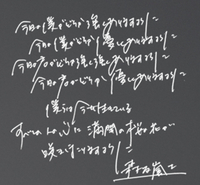
今日の僕がどうか強くありますように
今日の僕がどうか優しくありますように
今日の君がどうか強く強くありますように
今日の君がどうか優しくありますように
僕らが今を生きている
すべての人の心に満開の桜の花が咲きほこりますように
(すみません転載してしまいました・・・)
2011年05月14日
どのLiveに行こうか
 -----SIAM SHADE-----
-----SIAM SHADE-----東日本大震災復興支援チャリティーライブ
SIAM SHADE SPIRITS ~Return The Favor~
2011年7月17日(日)宮城県 Zepp Sendai(入場無料)
受付期間:2011年5月14日(土)12:00~5月31日(火)18:00
 ----氷室京介-----
----氷室京介-----2011年6月11日(土)東京都 東京ドーム
東日本大震災復興支援チャリティライブ
KYOSUKE HIMURO GIG at TOKYO DOME "We Are Down But Never Give Up!!"
開場 16:00 / START 18:00
チケット料金:7800円
一般発売日:2011年5月21日(土)
2011年6月12日(日)東京都 東京ドーム
開場 15:00 / START 17:00
チケット料金:7800円
一般発売日:後日発表
[TV]
NEWS ZERO特別版 氷室京介密着! 250日
テレビ大分 2011年5月13日(金)24:58~
山形放送 2011年5月28日(土)16:00~
福島中央テレビ 2011年6月6日(月)25:04~
 -----COMPLEX----
-----COMPLEX----COMPLEX『日本一心』
2011年7月30日(土)東京都 東京ドーム
OPEN 16:00 / START 18:00
チケット一般発売 2011年6月18日(土)
料金:全席指定 7,800円(税込)
興味あるLiveは以上です。全部行けば良いのですがう~ん迷う。
何よりMY Favorites Guitarist "DAITA"(SIAM SHADEのGt&HIMUROのツアーメンバー)が見たい!!
そして布袋もDVDでしか見たことないので一度勇姿を見てみたい!!
以下はそれぞれの心意気が綴られていますので紹介します。
[SIAM SHADE]
2002年3月の日本武道館公演で解散した(とても残念でした)SIAM SHADEが再始動。
メンバーが、3月11日に東日本を襲った震災後に集まり「自分たちでも何かできないか」を話し合った。
その中で出した結論が再結成だった。5人は2007年に「共にいつかは武道館で!!」と頑張ってきた
マネジャーの追悼ライブで一夜限りの再結成を果たした。(当然うしも参戦!!)
当時は「1度解散しているバンドなので今後一切、復活はない」としていたが、震災の被害の大きさに「少しでも元気が出る人がいるなら」と本格的な活動再開を決めたという。
詳細はこちらで→http://siamshade.jp/
復活は「期間限定!!」になる予定ということなので別の会場でのLiveを待つことにしてみます。
[氷室京介]
全編BOOWYの楽曲で構成される東日本大震災の復興支援を目的としたチャリティライブを東京ドームで行います。
当初は氷室京介の50歳のアニバーサリーライブだったものを、氷室京介自身が震災の被害を報道で知り、急遽ライブの内容を変更したとのことです。
氷室は、訪れたファンを勇気付けるべく、全曲BOOWY楽曲で構成したSet-Listを組むことを決断。
当日は解散以降一度も歌っていなかった楽曲も披露する予定とのことです。
BOOWYのオリジナルメンバーでないのが少々残念ですが・・・
DAITAがもしバックバンドで演るなら良いか!!
[COMPLEX]
吉川晃司と布袋寅泰によって結成されたユニット「COMPLEX」
COMPLEXは「BE MY BABY」「恋をとめないで」などのHIT曲をリリースし高い人気を誇るユニットでしたが、吉川晃司と布袋寅泰の関係が悪化し1990年に活動が休止。
現在は、偶然出会って話し込むほど関係が修復しているとのことです。
なんと約21年ぶりに再始動です。
ライブのタイトルは「日本一心」に決定。これは書家の紫舟が震災後の3月20日に自身のサイトで発表した作品から引用したもので、「“多くの人たちが心を一つにすること”ができれば、きっと日本は成し遂げられる」という意思が込められている。
尚、公演の収益は全額、震災の復興のために寄付されるそうです。
嬉しい悩みですが、主旨を考えるとあくまで復興を支援するためのLIVEであることを忘れてはいけません。
もし、行くことになったら先ずは復興・日本経済回復を胸に刻み行ってきます。
-----------------
全くの余談ですが・・・
震災に関する各種報道で軽々しく「がれき」という言葉が数多く使われています。
そのたびに胸が痛みます。
被災された方々にとっては「がれき」ではありません。
長年築きあげてきた「宝物」の形が変わってしまっただけなのです。
何か違う表現は無いものでしょうか・・・
2011年05月12日
Windows7が起動しない
とうとう発生しました。「Windows7が起動しない!!!」というお問い合せ。
ちなみにメーカーはhpのノートPCでWindows 7 Professional(64bit)です。
ネットで調べながら作業したかったのですが、お客様は大大大大急ぎ!!
しかしPCはこのPCのみ。
やむを得ず「経験と感と度胸」を頼りにチャレンジです。
先ずはUSB機器等を外して、内蔵バッテリーも外して、本体にはACアダプターのみ。
通常通り電源を投入すると黒い画面には
---------
Windowsを起動する(前回通常に起動した・・・)
Windowsを起動する
---------
の2つの選択肢。
「Windowsを起動する」を選択すると画面中央のWindows7のスプラッシュが表示された時点で
フリーズ。
「前回・・・」で起動すると思わせぶりなふりをして最後にブルーバックが一瞬されて電源が落ちる。
ブルーバックって一般的に考えればハード的な故障・・・
メモリーのスロット位置を入れ替えてみたりしましたが関係なし。
やはり内蔵バッテリーは装着しよう。
その後の電源投入ではいきなり「修復処理を実行しています・・・」
しばし待つことに。しんぼうしんぼう。
「修復できませんでした。」とのお返事が。やっぱりそうなっちゃう・・・
う~んどうしよう・・・
「システムの復元」で一番古いポイントに戻してもNG。
それではと「F8」からセーフモードで起動しよう。
それでもファイルを読み込み始めるものの途中まで読み込むと画面左上のカーソルすら点滅されずにだんまり。
「F8」の一番上に「コンピュータの修復」があったのでそこから修復を試みてみよう。
待つことしばし・・・
おっと「ユーザー名」と「パスワード」を初めて入力する画面に!
通常使用しているプロファイルの修復を開始してくれそうな気配・・・
よし、起動した!
数回、再起動を繰り返したり電源をOFF→ONしても問題なし。
USB機器を接続して数回再起動や電源をOFF→ONを繰り返す。
問題なし。
これで大丈夫かな・・・
気持ちに余裕があれば作業のメモや写真を撮ってもう少しお役に立てたかと思いますが
本当に必死で嫌~な汗をかきながらの作業でしました。
そのためご報告が不正確なところがあるのではないかと思います。
ご容赦下さいませ。
とりあえず一件落着です。
ちなみにメーカーはhpのノートPCでWindows 7 Professional(64bit)です。
ネットで調べながら作業したかったのですが、お客様は大大大大急ぎ!!
しかしPCはこのPCのみ。
やむを得ず「経験と感と度胸」を頼りにチャレンジです。
先ずはUSB機器等を外して、内蔵バッテリーも外して、本体にはACアダプターのみ。
通常通り電源を投入すると黒い画面には
---------
Windowsを起動する(前回通常に起動した・・・)
Windowsを起動する
---------
の2つの選択肢。
「Windowsを起動する」を選択すると画面中央のWindows7のスプラッシュが表示された時点で
フリーズ。
「前回・・・」で起動すると思わせぶりなふりをして最後にブルーバックが一瞬されて電源が落ちる。
ブルーバックって一般的に考えればハード的な故障・・・
メモリーのスロット位置を入れ替えてみたりしましたが関係なし。
やはり内蔵バッテリーは装着しよう。
その後の電源投入ではいきなり「修復処理を実行しています・・・」
しばし待つことに。しんぼうしんぼう。
「修復できませんでした。」とのお返事が。やっぱりそうなっちゃう・・・
う~んどうしよう・・・
「システムの復元」で一番古いポイントに戻してもNG。
それではと「F8」からセーフモードで起動しよう。
それでもファイルを読み込み始めるものの途中まで読み込むと画面左上のカーソルすら点滅されずにだんまり。
「F8」の一番上に「コンピュータの修復」があったのでそこから修復を試みてみよう。
待つことしばし・・・
おっと「ユーザー名」と「パスワード」を初めて入力する画面に!
通常使用しているプロファイルの修復を開始してくれそうな気配・・・
よし、起動した!
数回、再起動を繰り返したり電源をOFF→ONしても問題なし。
USB機器を接続して数回再起動や電源をOFF→ONを繰り返す。
問題なし。
これで大丈夫かな・・・
気持ちに余裕があれば作業のメモや写真を撮ってもう少しお役に立てたかと思いますが
本当に必死で嫌~な汗をかきながらの作業でしました。
そのためご報告が不正確なところがあるのではないかと思います。
ご容赦下さいませ。
とりあえず一件落着です。
2011年05月11日
病院で感動
3月の事です。今年初めて花粉症にかかってしまい、割と簡単に考えていましたが、夜がつらく眠れなかったので、ある病院に行ったところ「本日一杯なんです」と受付の言葉・・・無理にお願いしたら「午後11時でよければ」との事でお願いしました。
「11時でも番が遅くなる場合がありますので、電話で確認してから来て下さい」と言われてましたが、遅い時間だし・・と行ったところ10人以上の人が待っていました。
結局夜12時過ぎに診ていただいたのですが、遅い時間にお願いしたのに、医師は、まず「遅くなってすみません」とおっしゃって、私の症状も丁寧にしっかり聞いてくださり、処置していただきました。
評判の良い病院でしたが、本当にその通りだと感心しました。
頂いた薬で翌日からすっかり良くなり、あのつらさはなんだったのかと思うほどでした。
良い医者にめぐり合えて感動の日でした。
「11時でも番が遅くなる場合がありますので、電話で確認してから来て下さい」と言われてましたが、遅い時間だし・・と行ったところ10人以上の人が待っていました。
結局夜12時過ぎに診ていただいたのですが、遅い時間にお願いしたのに、医師は、まず「遅くなってすみません」とおっしゃって、私の症状も丁寧にしっかり聞いてくださり、処置していただきました。
評判の良い病院でしたが、本当にその通りだと感心しました。
頂いた薬で翌日からすっかり良くなり、あのつらさはなんだったのかと思うほどでした。
良い医者にめぐり合えて感動の日でした。
2011年05月10日
森友嵐士 - 1st Album
 初のソロ・アルバム発売!!
初のソロ・アルバム発売!!森友自身が在籍したT-BOLAN「離したくはない」のセルフカバー等を収録した
初のソロ・アルバムです。
当初は3月30日発売の予定でしたが、東日本大震災の影響で4月20日に延期
されて遅ればせながらようやくGetしました。
15年間“歌えないシンガー”だった彼を支え続けてくれた仲間への感謝と喜びを歌った1stシングル「抱きしめていたい / キズナ」(2010年)によって復活した森友嵐士。
そんな彼の1stアルバム『オレのバラッド』が発売になりました。
このアルバムには、“一人でも多くの人の力になりたい。そしてより多くの人へ歌を届けたい”という想いと、作詞家・山田ひろしとの出会いによって生まれた「名前のない者たち」をはじめ、長いリハビリの中で歌い続けた「上を向いて歩こう」のカヴァー、歌を取り戻したあとにはじめて歌ったT-BOLAN「離したくはない」セルフ・カヴァーを含む全11曲が収録されています。
どうぞ穏やかな気持ちで聴いて下さい。
 森友 嵐士 1st Album
森友 嵐士 1st Albumタイトル:「オレのバラッド」
発売日:2011.4.20(Wed)Release
発売元:TOY'S FACTORY
品番:TFCC-86346
価格:¥2,500(税込)
収録曲
01.名前のない者たち
02.離したくはない(セルフカバー)
03.歌を見つけたカナリヤ
04.涙の壁
05.抱きしめていたい
06.誰よりオマエを愛してる
07.上を向いて歩こう(カバー)
08.月ノ夜ニ
09.悲しみが色をかえるまで
10.祈り
11.キズナ
T-BOLAN時代の「やんちゃ!?」な彼とは違い、今の彼には優しさが溢れているのがこのアルバムを
ひしひしと通して伝わってきます。
とにもかくにもミーハーな私は、しばらくこのアルバムを聴き続けることになると思います。
2011年05月05日
軽井沢へ
またまた今年のゴールデンウィークも軽井沢方面に行ってきました。
毎年我が家ではお約束のようにGWは軽井沢!!というか・・・他の計画を立てるのが苦手というか、来年も軽井沢方面になりそうな気がします。
 出発は5/3(火)のAM5:30。東富士五湖道路から大月JCTを通り須玉ICで高速をおりました。
出発は5/3(火)のAM5:30。東富士五湖道路から大月JCTを通り須玉ICで高速をおりました。
そのまま141号線(清里ライン)でとりあえず「道の駅南きよさと」にAM9:00前には到着。
たくさんの鯉のぼりが少々肌寒い風の中で泳いでいました。
しばし休憩をして次は清里へ向けて出発です。
目的地は「萌木の村」という施設。
自然を満喫しながら散策できるのかな・・・と思いつつ立ち寄ってみました。
↓↓
http://www.moeginomura.co.jp/
現地の方とお話をしたのですが「2-3日お天気の日が続いただけでず~っと肌寒いんです。」とのことでした。
確かに寒くてパーカーを用意して行って良かったと思いました。
園内は清里らしくて自然満喫。鳥のさえずり、水の音、森林浴!!
とにかく長距離を運転してほっと一息のんびりしました。
次に寄ったのは「野辺山SLランド」という少々小さ目な施設。本物のSLが2両編成で走ってくれます。
童心に帰りわくわくしながら乗ってしまいました。
 次はメルシャン軽井沢美術館です。
次はメルシャン軽井沢美術館です。
↓↓
http://www.mercian.co.jp/
とにかく試飲ができるということで楽しみにしていました。
(勿論ここでドライバー交代予定!!)
 ワインを4種類試飲しましたがそのうちの1つが何とも今まで飲んだことがない味。
ワインを4種類試飲しましたがそのうちの1つが何とも今まで飲んだことがない味。
「ボジョレー」とか名前でつられて「美味しい!!美味しい!!」と言って飲んではいましたが、これが一番!!
帰宅後にWebで購入すれば良いかと1本しか購入しなかったのですが限定品らしく購入できません。
裏のラベルには「このワインはメルシャン勝沼ワイナリーご見学の記念としまして、コンコードを使用し特別に醸造しました。ぶどうの香りが高く、味覚が魅力のやや甘口の爽やかなワインです。」とのことでした。
あ~残念。大失敗。
さて、お宿へ・・・
大浴場で久しぶりの長風呂。露天風呂に入ったり、内風呂の寝湯でごろごろ・・・
う~ん温泉を満喫!!満足!!
 翌5/4(水)は昨年と同様に塩沢湖(タリアセン)に行ってみました。
翌5/4(水)は昨年と同様に塩沢湖(タリアセン)に行ってみました。
また、もう一度満開の桜が見る事ができるかもしれない・・・
どうでしょう!!素晴らしいですね・・・今年は3回目の満開の桜です。
岩本山公園・まかいの牧場・そして軽井沢。
帰路につきながらの昼食で「釜めし」を食べようということで、「おぎのや(軽井沢西店)」さんに寄ってみました。
とても売れ行きが好調だったらしく次の便が何時に着くかわからないとのことでしたが、せっかくでしたのでおそばを軽く食べながら待ってみました。PM2:30にようやく到着!!
待った価値あり!!やはりどこに行っても名物は名物!!
とてもおいしく頂きました!!
さていよいよ帰路に。
もうすでにPM3:30。最短距離で帰ろうということで昨日来た道をひたすら戻りました。
途中で少々渋滞にひっかかりましたので夕飯の時間になってしまいました。
山中湖での我が家の定番「庄ヤ」さんでほうとうを食べました。
定番になった理由は山中湖に遊びに行ったときにとても大事なネックレスを落としてしまいました。
ここのお店かもしれないな・・・と電話をしたところ数日後に電話を頂きました。
「駐車場に落ちていました。お預かりしていますのでまたお立ち寄りください。」とのことでした。
とてもご親切に対応して頂きそれ以降は他のお店には寄らないのです。
PM10:00になりましたが我が家に帰宅。
ささっとお風呂に入って早々にぐっすりでした。
もう1泊したかったな・・・と今年も心残りでした。
毎年我が家ではお約束のようにGWは軽井沢!!というか・・・他の計画を立てるのが苦手というか、来年も軽井沢方面になりそうな気がします。
 出発は5/3(火)のAM5:30。東富士五湖道路から大月JCTを通り須玉ICで高速をおりました。
出発は5/3(火)のAM5:30。東富士五湖道路から大月JCTを通り須玉ICで高速をおりました。そのまま141号線(清里ライン)でとりあえず「道の駅南きよさと」にAM9:00前には到着。
たくさんの鯉のぼりが少々肌寒い風の中で泳いでいました。
しばし休憩をして次は清里へ向けて出発です。
目的地は「萌木の村」という施設。
自然を満喫しながら散策できるのかな・・・と思いつつ立ち寄ってみました。
↓↓
http://www.moeginomura.co.jp/
現地の方とお話をしたのですが「2-3日お天気の日が続いただけでず~っと肌寒いんです。」とのことでした。
確かに寒くてパーカーを用意して行って良かったと思いました。
園内は清里らしくて自然満喫。鳥のさえずり、水の音、森林浴!!
とにかく長距離を運転してほっと一息のんびりしました。
次に寄ったのは「野辺山SLランド」という少々小さ目な施設。本物のSLが2両編成で走ってくれます。
童心に帰りわくわくしながら乗ってしまいました。
 次はメルシャン軽井沢美術館です。
次はメルシャン軽井沢美術館です。↓↓
http://www.mercian.co.jp/
とにかく試飲ができるということで楽しみにしていました。
(勿論ここでドライバー交代予定!!)
 ワインを4種類試飲しましたがそのうちの1つが何とも今まで飲んだことがない味。
ワインを4種類試飲しましたがそのうちの1つが何とも今まで飲んだことがない味。「ボジョレー」とか名前でつられて「美味しい!!美味しい!!」と言って飲んではいましたが、これが一番!!
帰宅後にWebで購入すれば良いかと1本しか購入しなかったのですが限定品らしく購入できません。
裏のラベルには「このワインはメルシャン勝沼ワイナリーご見学の記念としまして、コンコードを使用し特別に醸造しました。ぶどうの香りが高く、味覚が魅力のやや甘口の爽やかなワインです。」とのことでした。
あ~残念。大失敗。
さて、お宿へ・・・
大浴場で久しぶりの長風呂。露天風呂に入ったり、内風呂の寝湯でごろごろ・・・
う~ん温泉を満喫!!満足!!
 翌5/4(水)は昨年と同様に塩沢湖(タリアセン)に行ってみました。
翌5/4(水)は昨年と同様に塩沢湖(タリアセン)に行ってみました。また、もう一度満開の桜が見る事ができるかもしれない・・・
どうでしょう!!素晴らしいですね・・・今年は3回目の満開の桜です。
岩本山公園・まかいの牧場・そして軽井沢。
帰路につきながらの昼食で「釜めし」を食べようということで、「おぎのや(軽井沢西店)」さんに寄ってみました。
とても売れ行きが好調だったらしく次の便が何時に着くかわからないとのことでしたが、せっかくでしたのでおそばを軽く食べながら待ってみました。PM2:30にようやく到着!!
待った価値あり!!やはりどこに行っても名物は名物!!
とてもおいしく頂きました!!
さていよいよ帰路に。
もうすでにPM3:30。最短距離で帰ろうということで昨日来た道をひたすら戻りました。
途中で少々渋滞にひっかかりましたので夕飯の時間になってしまいました。
山中湖での我が家の定番「庄ヤ」さんでほうとうを食べました。
定番になった理由は山中湖に遊びに行ったときにとても大事なネックレスを落としてしまいました。
ここのお店かもしれないな・・・と電話をしたところ数日後に電話を頂きました。
「駐車場に落ちていました。お預かりしていますのでまたお立ち寄りください。」とのことでした。
とてもご親切に対応して頂きそれ以降は他のお店には寄らないのです。
PM10:00になりましたが我が家に帰宅。
ささっとお風呂に入って早々にぐっすりでした。
もう1泊したかったな・・・と今年も心残りでした。
2011年04月28日
TeamViewerで決まり
以前使用していたUltraVNCがWindows7上で正しく動作しないために同業者が使用している製品を紹介してもらったり、ネットで色々と調査しました。
紹介してもらったのが[Crossloop]
↓↓
http://www.forest.impress.co.jp/article/2007/11/08/crossloop.html
早々試してみると接続される側(お客様)にアクセスコードを読んで頂いて接続する側(牧場)で入力するだけ。
Windows7とXPで接続しても全く問題なし。
アイコンをクリックするだけで接続する側とされる側が入れ替わるというおもしろい機能もありました。
難ありなのがお客様側にインストールをして頂かなければならないこと。
それから、キーボードでの[ALT]+[全/半角]の漢字切り替えできず、マウスでIMEのツールバーで
[ひらがな]に変更しなければなりませんでした。
お客様により面倒だというお客様あり、どうやってやれば良いの!?というお客様あり・・・
やっぱりお困りの際に面倒なお願いをするのは無理!!という結論に。
そして、有料版でなければファイル転送ができませんでした。
それではと次にテストしたのが[TeamViewer]
↓↓
http://www.teamviewer.com/ja/index.aspx
接続される側(お客様)はインストール不要。
無料版では接続用のファイルをお客様にメールで送信してクリックしてもらい初回のみIDとパスワードを読んでもらうだけ。
そして、ファイル転送も可能。
有料版であれば、接続時に表示されるウィンドウのバナーも牧場のロゴに変更もできたり、IDやパスワードを読んで頂く必要もなくなるようです。
費用は生涯ライセンスで55,300円。
キーボードの制御は問題なし。
小山町や富士宮まで半日がかりで行って作業して帰ってくることを考えれば安いものだし、スピーディーな対応にお客様も喜んで頂ける。
ひつじさんと相談してこれにしようかと・・・
サービスを「提供する側良し!!」「される側良し!!」
決まり。
紹介してもらったのが[Crossloop]
↓↓
http://www.forest.impress.co.jp/article/2007/11/08/crossloop.html
早々試してみると接続される側(お客様)にアクセスコードを読んで頂いて接続する側(牧場)で入力するだけ。
Windows7とXPで接続しても全く問題なし。
アイコンをクリックするだけで接続する側とされる側が入れ替わるというおもしろい機能もありました。
難ありなのがお客様側にインストールをして頂かなければならないこと。
それから、キーボードでの[ALT]+[全/半角]の漢字切り替えできず、マウスでIMEのツールバーで
[ひらがな]に変更しなければなりませんでした。
お客様により面倒だというお客様あり、どうやってやれば良いの!?というお客様あり・・・
やっぱりお困りの際に面倒なお願いをするのは無理!!という結論に。
そして、有料版でなければファイル転送ができませんでした。
それではと次にテストしたのが[TeamViewer]
↓↓
http://www.teamviewer.com/ja/index.aspx
接続される側(お客様)はインストール不要。
無料版では接続用のファイルをお客様にメールで送信してクリックしてもらい初回のみIDとパスワードを読んでもらうだけ。
そして、ファイル転送も可能。
有料版であれば、接続時に表示されるウィンドウのバナーも牧場のロゴに変更もできたり、IDやパスワードを読んで頂く必要もなくなるようです。
費用は生涯ライセンスで55,300円。
キーボードの制御は問題なし。
小山町や富士宮まで半日がかりで行って作業して帰ってくることを考えれば安いものだし、スピーディーな対応にお客様も喜んで頂ける。
ひつじさんと相談してこれにしようかと・・・
サービスを「提供する側良し!!」「される側良し!!」
決まり。
2011年04月25日
Windows 7 Starter
お客様から機種ご指定で富士通の10.1型液晶のネットブックのご注文を頂きました。
どのような機種なのだろうと調べてみたところ「Windows 7 Starter」なるOS。
ほかのエディションと何が違うのだろう・・・
(今頃調べているの?って思われると恥ずかしいのですが)
先ずは価格。Windows 7の中でもっとも低機能かつ低価格。ネットブック向けに提供されるエディションとして注目されているようです。残念ながらパッケージでは販売されず、パソコンメーカー向けのOEM提供のみです。
またStarterには、以下のようにパソコンの「上限スペック」が決められているようです。
(MSの公式の見解ではないそうな)
※Starterの上限スペック
・画面サイズは対角10.2インチまで
・CPUはシングルコア、クロック周波数2GHz、TDP 15Wまで(チップセットやGPUは含まない)
・メモリは2GBまで
・ストレージは250GBまでのHDD、または64GBまでのSSD
・グラフィックス機能は制限なし
・タッチスクリーンの制限はなし(搭載・非搭載のいずれも可)
実際には各メーカーから発売される場合には、各ネットブック毎に特色を持たせることになると思うのでこの内容とは多少異なった部分もあると思います。(言い訳)
Windows 7 StarterではOSの機能としては壁紙が変更できないようです。
各メーカーによっては壁紙を変更できるツールを用意するかもしれませんが・・・。
また、メニューやウインドウ枠の背面が透けて見える「Aero Glass」表示ではありません。
グラフィック能力が低いネットブックでは不必要な機能かもしれませんね。
それから、マルチディスプレーはサポートされていないようです。
画面の小ささを補うためにネットブックの外部ディスプレー出力にもう1台のディスプレーをつなぎ
2画面で作業できると便利かなと思ったのですが残念。
Starterではマルチディスプレー機能は非対応となっているようです。
外部ディスプレー出力のあるネットブックでも、ネットブックの画面と同じ画面を表示することしかできません。
こちらも主目的からすると不必要かもしれませんが、動画再生やテレビ視聴ができる「Windows Media Center」は搭載されないようです。
そもそもDVDドライブを搭載するネットブックはほとんど皆無かと思いますのでDVDの再生も標準状態では不可能です。
WMV形式の動画は再生できるものの、MPEG-2動画などの再生はできないようです。
WMV以外の動画を再生するには別途コーデックやアプリケーションを導入すれば良いとは思います。
そのほかの機能はHome Premiumと同等のようです。
間違いがあったらすみません。
ざっとこんなところのようです。
私は富士通のLOOX(WinXP)を使用していますが小ささに重宝しています。
メールチェックやちょこっとした調べもので活躍しています。
持ち出さずに寝室で寝転がって使っているのが何とも・・・と自分自身思いつつです。
どのような機種なのだろうと調べてみたところ「Windows 7 Starter」なるOS。
ほかのエディションと何が違うのだろう・・・
(今頃調べているの?って思われると恥ずかしいのですが)
先ずは価格。Windows 7の中でもっとも低機能かつ低価格。ネットブック向けに提供されるエディションとして注目されているようです。残念ながらパッケージでは販売されず、パソコンメーカー向けのOEM提供のみです。
またStarterには、以下のようにパソコンの「上限スペック」が決められているようです。
(MSの公式の見解ではないそうな)
※Starterの上限スペック
・画面サイズは対角10.2インチまで
・CPUはシングルコア、クロック周波数2GHz、TDP 15Wまで(チップセットやGPUは含まない)
・メモリは2GBまで
・ストレージは250GBまでのHDD、または64GBまでのSSD
・グラフィックス機能は制限なし
・タッチスクリーンの制限はなし(搭載・非搭載のいずれも可)
実際には各メーカーから発売される場合には、各ネットブック毎に特色を持たせることになると思うのでこの内容とは多少異なった部分もあると思います。(言い訳)
Windows 7 StarterではOSの機能としては壁紙が変更できないようです。
各メーカーによっては壁紙を変更できるツールを用意するかもしれませんが・・・。
また、メニューやウインドウ枠の背面が透けて見える「Aero Glass」表示ではありません。
グラフィック能力が低いネットブックでは不必要な機能かもしれませんね。
それから、マルチディスプレーはサポートされていないようです。
画面の小ささを補うためにネットブックの外部ディスプレー出力にもう1台のディスプレーをつなぎ
2画面で作業できると便利かなと思ったのですが残念。
Starterではマルチディスプレー機能は非対応となっているようです。
外部ディスプレー出力のあるネットブックでも、ネットブックの画面と同じ画面を表示することしかできません。
こちらも主目的からすると不必要かもしれませんが、動画再生やテレビ視聴ができる「Windows Media Center」は搭載されないようです。
そもそもDVDドライブを搭載するネットブックはほとんど皆無かと思いますのでDVDの再生も標準状態では不可能です。
WMV形式の動画は再生できるものの、MPEG-2動画などの再生はできないようです。
WMV以外の動画を再生するには別途コーデックやアプリケーションを導入すれば良いとは思います。
そのほかの機能はHome Premiumと同等のようです。
間違いがあったらすみません。
ざっとこんなところのようです。
私は富士通のLOOX(WinXP)を使用していますが小ささに重宝しています。
メールチェックやちょこっとした調べもので活躍しています。
持ち出さずに寝室で寝転がって使っているのが何とも・・・と自分自身思いつつです。
2011年04月20日
JW-CADとユーザーアカウント制御の関係


JW-CADの[開く]メニューに表示されるドライブは自分のPCのローカルのドライブ。
ファイルサーバーにあるJW-CADのファイルを開きたいときにはネットワークドライブを自身のPCにドライブ登録する。
「ドライブ登録してもJW-CADには反映されない。」とのお問い合せを頂きました。
マシンはWindows7-Home PremiumでJW-CADのバージョンは7.04a(最新版)。
3台ご利用頂いている内の1台だけがNGとのこと。
訪問して一度「切断」して再度ドライブ登録してもやはりNG。
他のPCと比較しても環境は同じなので何故この一台だけが・・・。
あれ!?この一台だけは起動ファイルの"C:\JWW\JW-CAD.exe"がユーザーアカウント制御(UAC)に引っかかる。
"msconfig"にて[ツール]タブのUACを起動し、スライダーで一番下の「通知しない」に下げてみると問題なくJW-CADの「開く」メニューにドライブ登録した"S"ドライブが表示された。。。
普通に考えると全く無関係のような気がするが結果オーライでこのままご使用頂けるようにお願いをしてきました。
Windows7になりOS自体が安定し、お客様には特にトラブルも無くご使用頂いております。
そのため最近細かなことを調査・確認することもめっきり減ってきておりました。
しかしながら、Windows7をご購入頂いたお客様においても未知のアプリケーションのインストールや混在等々でそろそろトラブルが発生してくるのではないかと思っています。
少しずつOSの細部にも目を向けていかなければならないかと思う今日この頃です。
2011年04月18日
まかいの牧場
 昨日になりますが4/17(日)にまかいの牧場に行ってきました。
昨日になりますが4/17(日)にまかいの牧場に行ってきました。周辺ではさくらが一気に開花し、すでに散り始めてしまったので朝霧高原ならまだ咲いているのではないかと思い行ってきました。
狙いは的中やはり多少寒いのでしょう、満開でした。
多くの家族ずれで大変にぎわっており道路向かいの駐車場まで満車状態でした。
桜の花に囲まれながら屋外のベンチでお蕎麦を食しお花見気分を満喫してきました。
園内はけっこう広いのです。景色を眺めながらぐるっと一周するのに約1時間半。
途中目を疑ったのは「こいのぼり」ならぬ「うしのぼり」。青々とした空を気持ちよく泳いでいました。

持って帰って我が牧場で泳がせたいなと思ったのは私だけでしょう。
菜の花畑の黄色い絨毯に目を奪われ、ハンモックに揺られながら山のきれいな空気を身体一杯に吸い込んでリラックスしました。
高台からは桜の花と富士山が一望できのんびり気分転換することができました。
帰りは久しぶりに富士宮やきそばのお店に寄りました。
数ある宮やきそばのお店の中で我が家の定番は市民文化会館北側にある「山田食堂」。
ここはとっても美味でお勧めです。是非一度探して行ってみてください。

お好み焼きとやきそばをついつい欲張って頼んでしまい残ってしまったのでプラ容器に入れてもらい持って帰ってきました。
さて今週も一週刊頑張りましょう。
2011年04月10日
岩本山公園のさくら
 この週末あたりがさくらの見頃、来週になったら散り始めてしまうだろうということで行ってきました。
この週末あたりがさくらの見頃、来週になったら散り始めてしまうだろうということで行ってきました。岩本山公園は富士川町(今は富士市ですね)に実家のある私は小学校の遠足で何度か来たこともあり、沼津から遠いという感覚も無く、ついつい来てしまいます。
昔とは全く異なりとても良く整備されていてのんびり過ごすことができます。

この時期は公園の専用駐車場まで車が長蛇の列です。帰りにも同じくらいの台数が並んでいて、台数を数えたら70台程度だったようです。途中であきらめて引き返す車も多少ありました。私は毎度毎度のことなので慌てず騒がずに待ちました。
専用駐車場の50m程手前に有料ですが500円/回で停められる駐車場があるので迷わずそこに停めています。
園内で昼食をとり、散策をして約2時間。
さくらをながめながら、季節を感じながらの~んびり過ごしました。
来週はおそらく散り始めてしまうのだろうと思います。